WordPress使您可以立即发送各种交易电子邮件。 这些消息包括用于用户注册,密码重置等的消息。 但是,电子邮件并非始终如期到达 这不是WordPress的错,这绝对是您需要解决的问题-可能使用诸如 Mailgun。
在本文中,我们将讨论什么是事务性电子邮件,以及如何使用Mailgun确保WordPress消息到达目的地。
让我们谈谈电子邮件!
什么是交易电子邮件?
您发送给用户的电子邮件可以分为两大类:
- 营销电子邮件。 对于 这种消息,您需要先征得用户的同意,然后才能将其添加到邮件列表中。
- 交易电子邮件。 这些是与用户的业务或帐户“交易”相关的自动电子邮件。 因此,他们不需要订阅即可获得交易电子邮件。
交易电子邮件有许多示例,例如“谢谢”消息:
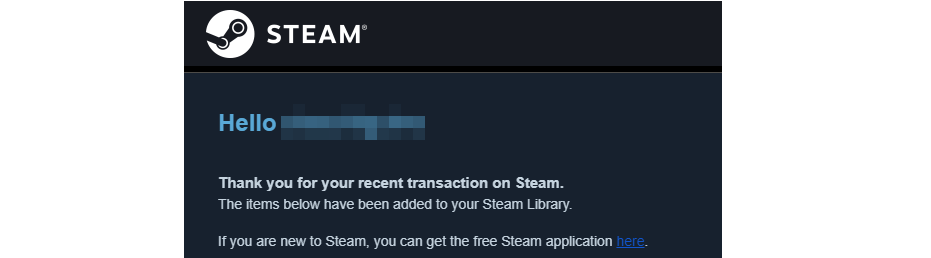
其他值得注意的示例包括注册确认,密码重置消息等。 区分此类消息的原因是WordPress可以自动发送消息,而无需电子邮件服务提供商(ESP)。
但是,出于很多原因,您可能想通过WordPress的内置电子邮件功能使用ESP。 让我们谈谈这些是什么。
为什么在WordPress的内置电子邮件功能上使用Mailgun?
使用WordPress处理交易电子邮件的主要问题是可传递性。 许多电子邮件提供商在涉及到 过滤传入消息 而那些来自您网站的信息可能会陷入困境。 这就是为什么如此多的网站要求您在未收到电子邮件的情况下检查垃圾邮件过滤器的原因。
但是,这不会发生,因为您的网站或托管服务提供商做错了什么。 问题出在与您共享服务器的其他用户上,其中一些用户可能滥用交易电子邮件。
许多Web服务器也未配置为处理电子邮件传递。 诸如Mailgun之类的ESP接管了您网站的交易电子邮件职责,从而确保您获得更高的交付率:
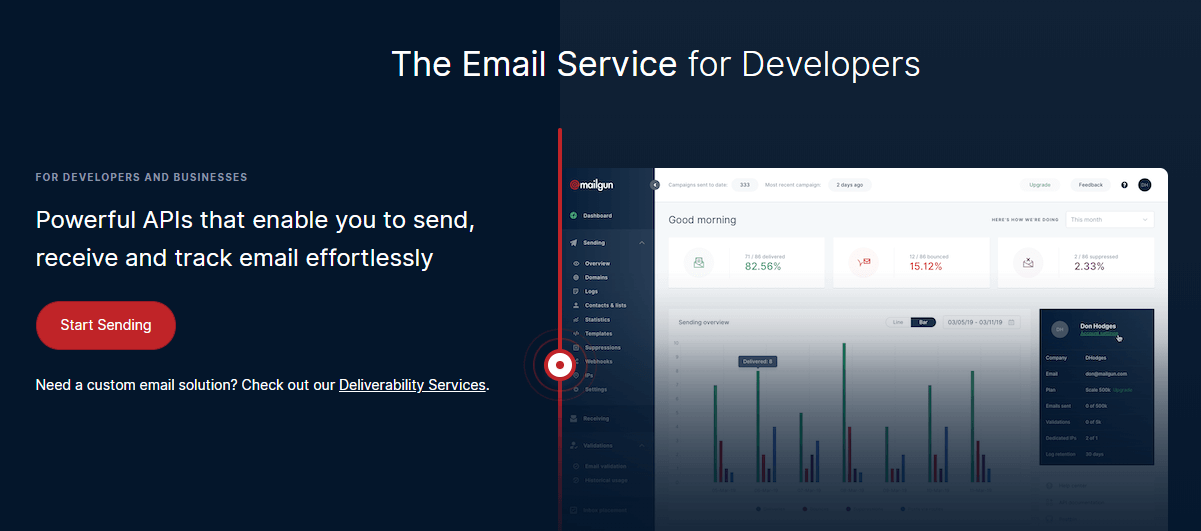
但是,使用ESP的优势要大得多。 例如,Mailgun还提供电子邮件分析,跟踪和深度日志。 另外,如果服务出现问题,您可以随时向专家寻求支持,而无需亲自对其进行故障排除。
Mailgun不是唯一的游戏 ESP市场。 但是,由于它的免费试用和灵活的价格,它是我们最喜欢的工具之一。 在下一部分中,我们将向您精确显示其工作方式。
如何设置Mailgun以使用WordPress发送电子邮件(3个步骤)
在本教程中,我们将向您展示如何设置Mailgun帐户。 然后,我们将其配置为接管您的WordPress网站的交易电子邮件职责,只需三个简短的步骤即可。 让我们开始工作吧!
步骤1:建立Mailgun帐户
像往常一样,第一步是最简单的。 转到Mailgun的网站,然后选择以下选项: 注册一个新帐户。 您需要填写一些基本的联系信息,并在文件中添加信用卡以访问Mailgun的全部功能:
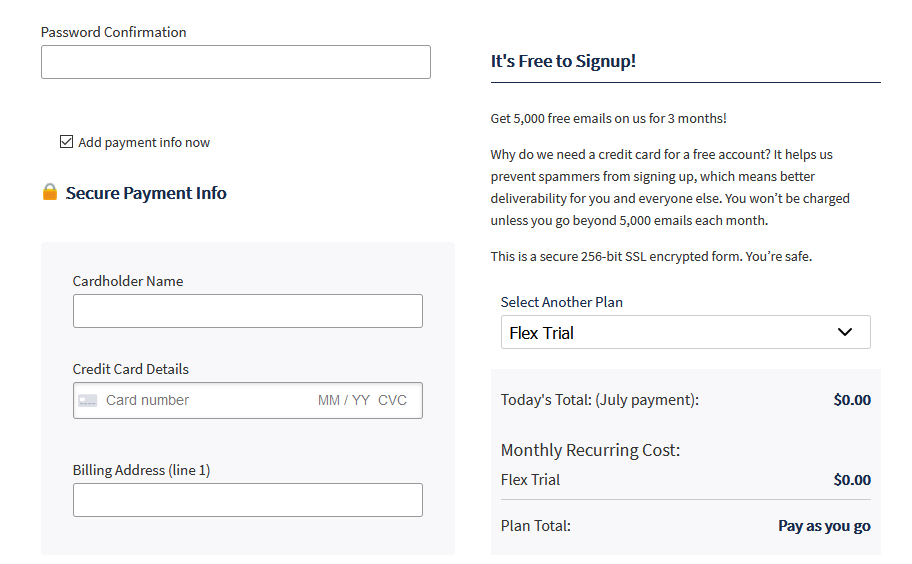
请记住,Mailgun在开始向您收取电子邮件费用之前会提供三个月的试用期。 此时,您需要按照基本的“随用随付”计划,每1000封电子邮件支付$ 0.80。
您还可以在将Mailgun设置为与WordPress配合使用时放弃添加付款信息。 但是,如果您选择此选项,则最多只能有五个收件人。
填写完整个表单后,您可以完成注册过程并访问Mailgun仪表板:
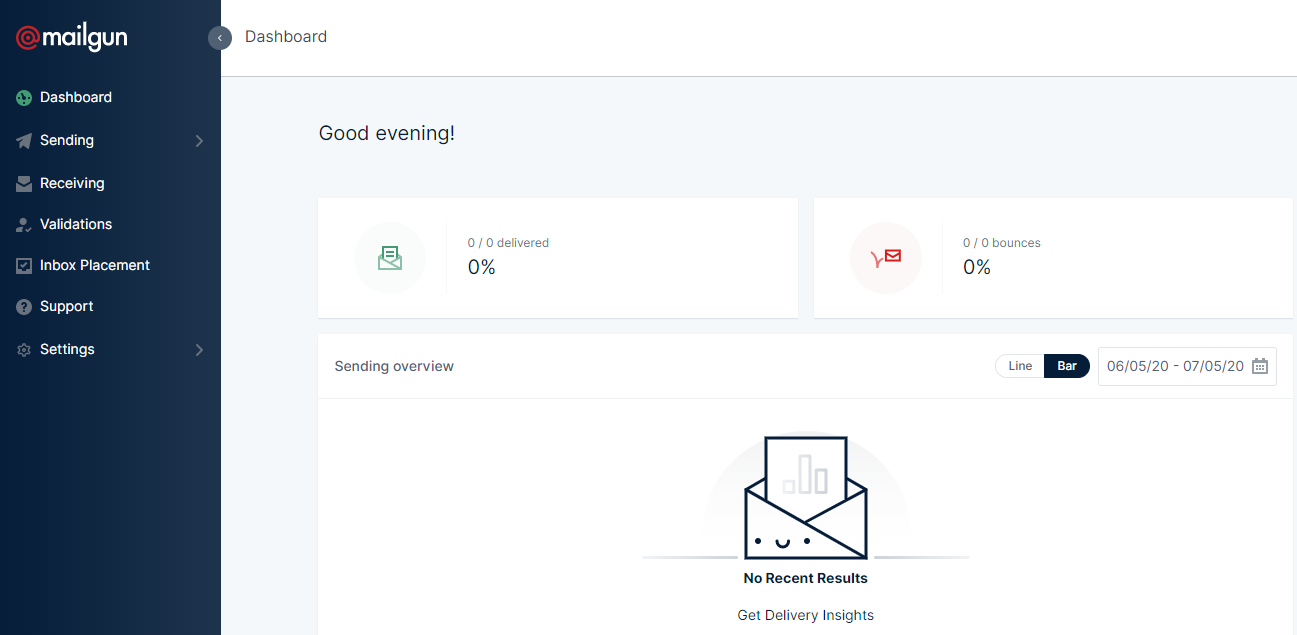
下一步是配置Mailgun以使其与WordPress网站的域兼容。
步骤2:配置您的域名以使用Mailgun
进入后,转到Mailgun中的“域”选项卡,然后单击“添加新域”按钮:
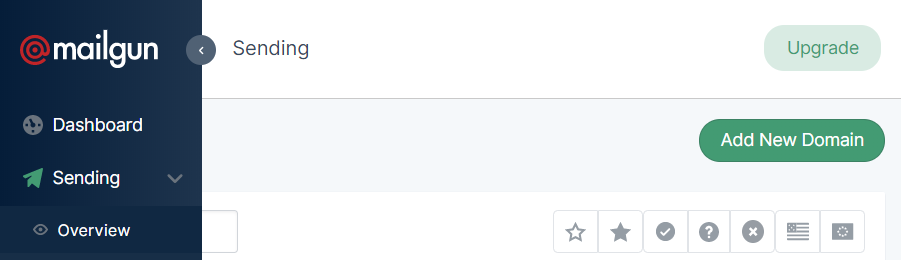
在下一页上,Mailgun将解释说最好是设置一个子域来管理电子邮件发送。 使用子域最适合进行故障排除,并且可以更轻松地更新DNS记录而不会引起问题(在一秒钟之内可以解决更多问题)。
例如,如果您拥有johndoe.com域,则可以将mail.johndoe.com用于事务性消息:
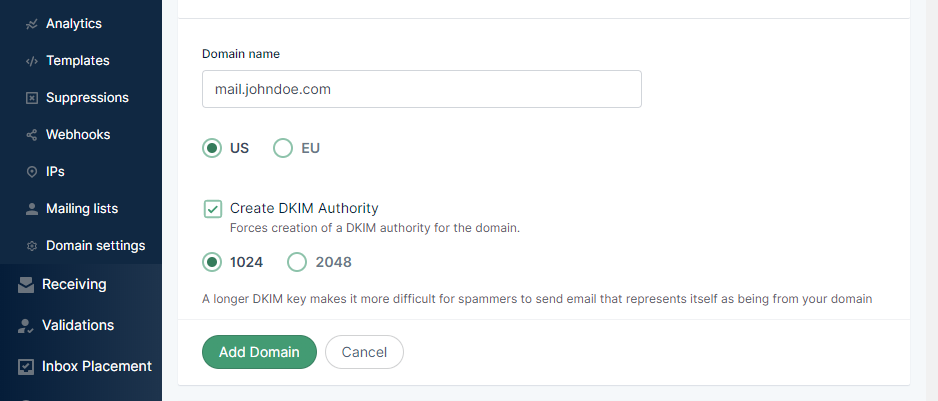
默认情况下,Mailgun将使用美国或欧盟服务器发送电子邮件以及为您的消息设置加密。 现在保留默认设置,然后添加所需的域。 请注意,您需要使用自己拥有的域,因为您需要对其域名设置(DNS)进行一些更改。
接下来,您将获得需要添加的TXT,MX和CNAME DNS记录的列表,以便Mailgun可以工作:
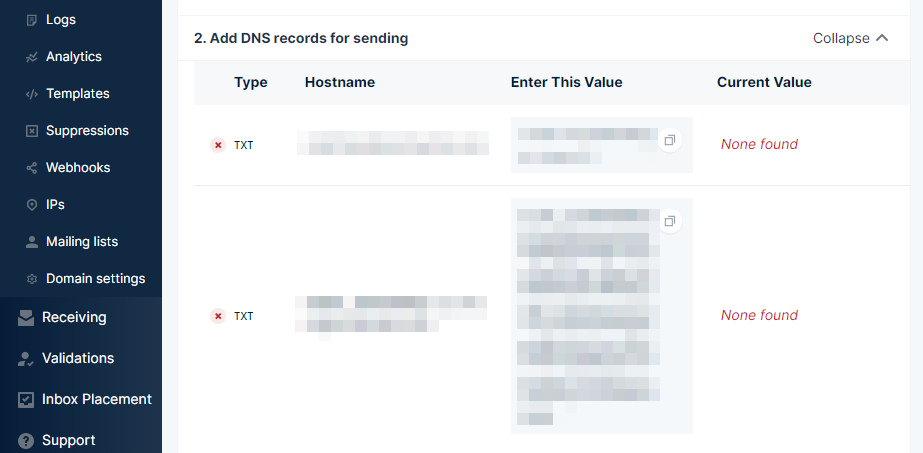
根据您使用的注册商,此过程会有所不同。 例如,对于Namecheap,您需要进入要与Mailgun一起使用的域的“高级DNS”选项卡,并修改其中的记录:
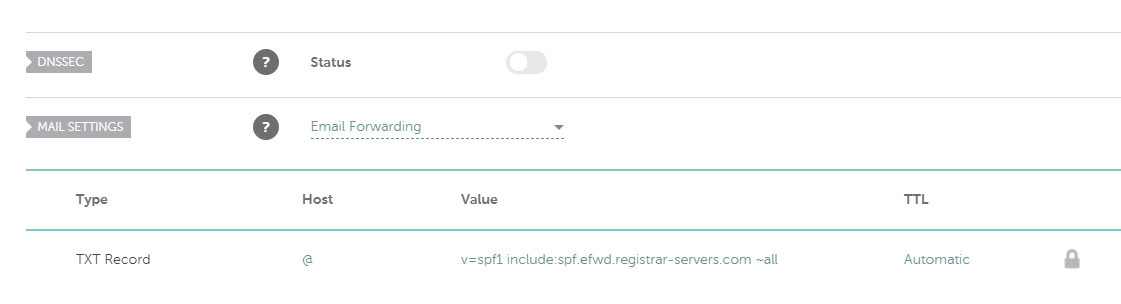
如果不确定如何更新域的DNS记录,建议您咨询注册服务商的支持服务。 设置新记录后,可以使用Mailgun选项中的“验证DNS设置”按钮来指定域:

DNS更新可能需要一段时间才能传播,因此,如果Mailgun无法立即验证更改,请不要担心。 一旦能够验证您的设置,下一步就是配置WordPress以使用该服务。
步骤3:设置和配置Mailgun插件
Mailgun 提供一个官方插件 您可以使用ESP与WordPress网站建立联系,尽管您需要检查它是否可以与您的WordPress版本一起使用。 要找到它,请转到仪表板并导航至Plugins> Add New,然后寻找Mailgun for WordPress插件:
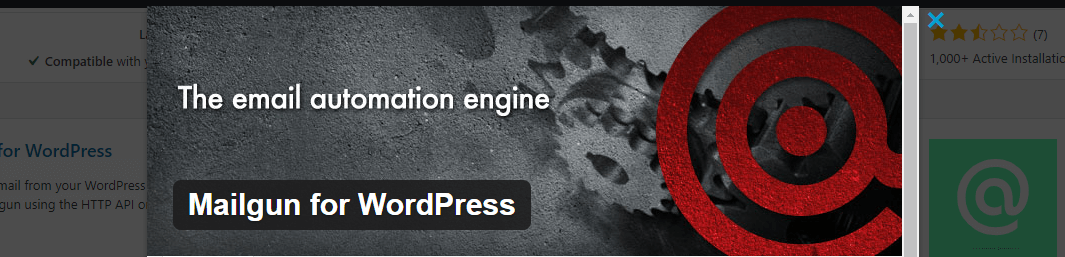
安装并激活插件,然后转到新的设置> Mailgun选项卡。 在此确保将“使用HTTP API”设置设置为“是”以最大程度地提高可传递性,然后在下面输入您之前设置的Mailgun域:
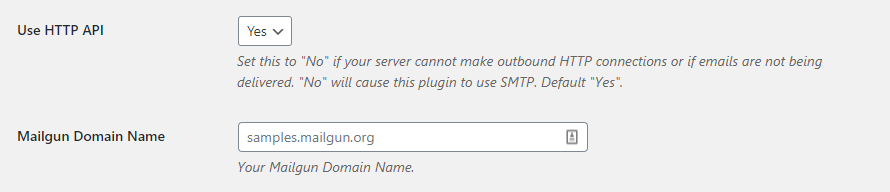
您还需要输入Mailgun API密钥。 您可以在Mailgun设置标签中找到以下内容:

返回WordPress,粘贴API密钥,然后继续移至“发件人地址”和“发件人姓名”字段。 在这里,您可以配置将显示为交易电子邮件发件人的地址及其相关名称:
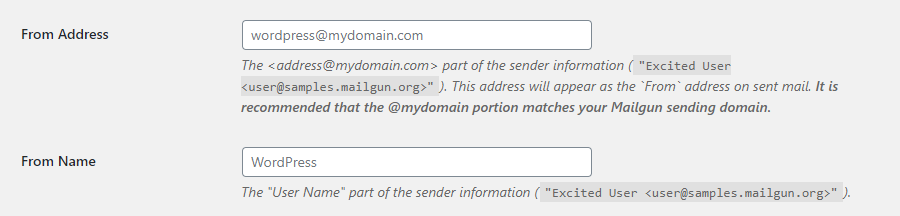
保存插件的设置就可以了! 现在,Mailgun将接管WordPress的交易电子邮件职责,以确保您的消息不会进入用户的垃圾邮件文件夹。
结论
Mailgun 是可用于WordPress网站的最佳ESP之一。 他们灵活的定价模式意味着您每年可能只花很少的钱在交易电子邮件上。 如果您有成百上千的用户,尽管您仍然会获得优质的服务,但您的预算可能会更高。
设置Mailgun与WordPress一起使用仅需三个简单步骤:
- 创建一个Mailgun帐户。
- 配置您的域名以使用Mailgun。
- 设置并配置 Mailgun插件。
您对如何在WordPress中使用Mailgun有任何疑问? 让我们在下面的评论部分中进行研究!
Belozersky / shutterstock.com的文章缩略图
